おそらく、Galaxy S7 に多くの写真を保存しており、容量が多すぎます。ストレージを解放するには、携帯電話をクリーンアップしても、残念ながら、不要な写真を削除する必要があるかもしれません。いずれにせよ、最終的には貴重な写真を失ってしまいます。しかし今、この記事の4つの方法でGalaxy S7から削除された写真を復元できます。
これらの 4 つの方法はすべて効果的で、以下の詳細なガイドに従って Galaxy S7 から写真を取り戻すことができます。それをチェックしよう。
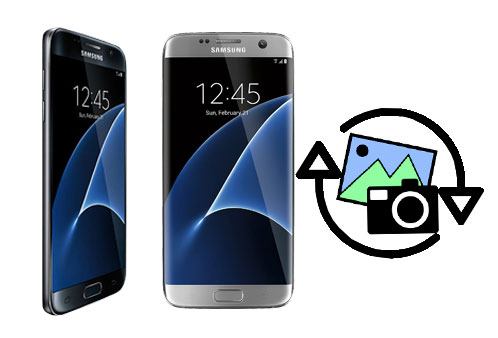
ヒント: Samsung Galaxy S7 で削除された写真はどこにありますか?実際には、削除された写真はデバイス上にまだ残っていますが、見ることはできません。その後、作成した新しいファイルが削除されたファイルと置き換わります。したがって、削除した画像を復元したい場合は、できるだけ早く行ってください。
Galaxy S7から写真が消えた?写真を削除する前にバックアップを取っていませんか?心配しないで。このセクションでは、このSamsung Data Recoveryを使用して、バックアップなしで Galaxy S7 上の削除された写真を復元する方法を説明します。内部および外部ストレージから削除された写真、連絡先、テキストメッセージ、ビデオなどを迅速に復元できます。
- Galaxy S7 から削除された写真、音楽、通話記録、ドキュメントなどを復元します。
- 実行する前に、削除されたファイルと既存のファイルをインターフェイス上でプレビューできるようにします。
-既存のデータを Samsung からコンピュータにバックアップするのに役立ちます。
- 2 つのスキャン モードが利用可能: クイック スキャンとディープ スキャン。
- root なしでSD カードから削除された写真を復元するサポート。
さらに、Samsung Galaxy S20/S10/S9/S8/S7/S6、Samsung Note 20/Note 10/Note 9/Note 8/Note 7、Sony Xperia 5 II/Xperia 5/など、ほとんどの Android デバイスとの高い互換性があります。 Xperia 1 II/Xperia 1/Xperia 10 II/Xperia 10、Huawei Mate 40 Pro/Mate 40/Mate Xs/Mate 30 Pro/Mate 30/Mate 20 Pro/Mate 20 X、Xiaomi、Google、OPPO、OnePlus、Vivo、 ZTE、モトローラなど。
このGalaxy写真回復ソフトウェアを以下から無料でダウンロードしてください。
ステップ 1. プログラムをインストールする
リカバリーソフトをダウンロード後、パソコンにインストールしてください。次に、それを起動し、USB ケーブルを介して Galaxy S7 をコンピューターに接続します。携帯電話を素早く検出します。
ステップ 2. スキャンモードを選択します
- 「写真」または「すべて選択」オプションにチェックを入れて、「次へ」アイコンをクリックしてください。

- インターフェイスでスキャン モードを 1 つ選択し、「続行」ボタンをタップできるようになりました。

ステップ3. 削除されたGalaxy写真を復元する
このソフトウェアは Samsung Galaxy S7 から削除された写真をスキャンし、手間をかけずに表示できます。回復したいものを選択し、「回復」ボタンを押してプロセスを開始してください。

以下の点にご注意ください:削除した写真が SD カードに保存されている場合、Galaxy デバイスを root 化する必要はありません。
あなたは好きかもしれません: Android から別の OS を使用する Mac に写真を転送する方法?それは簡単なことです!ぜひこの6つのヒントを参考にしてみてください。
Samsung のカメラには通常、ゴミ箱があります。 Samsung アカウントでサインインしている限り、削除された画像は 30 日間保持されます。したがって、有効期間内であれば、このごみ箱から復元することができます。なんて都合のいい!
ステップ1. ギャラリーアプリを開きます
Samsung S7 でギャラリー アプリを起動し、「メニュー」アイコンをタップします。
ステップ2.「設定」に移動します
次に、「設定」オプションをクリックし、「ごみ箱」機能を見つけます。
ステップ 3. ごみ箱から写真を復元する
目的のファイルを選択し、「復元」ボタンをクリックして、ごみ箱の削除されたイメージを復元してください。彼らはすぐに戻ってきます。

こちらもお読みください: Android 用の最高の写真回復アプリをさらに入手したいですか?ここでは、その機能、長所、短所を含む 5 つのツールを入手できます。
ご存知のとおり、 Samsung Cloud では、Samsung デバイス上の写真、連絡先、メモ、その他のデータをバックアップできます。写真を Samsung Cloud に同期している場合は、問題なく Galaxy スマートフォンに写真を取得できます。ただし、Samsung 公式 Web サイトのニュースによると、Samsung Cloud は 2021 年 6 月 30 日以降、マイ ファイルのギャラリー同期とドライブ ストレージをサポートしなくなります。そのため、急いで写真を復元してください。
ステップ 1. 設定アプリに移動します
画面上で設定アプリを実行し、「クラウドとアカウント」オプションを見つけてください。
ステップ 2. Samsung クラウドに入る
それを押して「 Samsung Cloud 」機能に入ります。
ステップ 3. Galaxy S7 で写真を復元する
次に、「復元」アイコンをタップし、画面上の「写真」カテゴリを選択します。 「今すぐ復元」ボタンをクリックすると、Samsung Cloud から削除された写真の復元が開始されます。

詳細:連絡先は私たちにとって不可欠なデータです。誤って連絡先を削除してしまうと迷惑です。必要に応じて、 Samsung 携帯電話から削除された連絡先を回復するための実用的なヒントを得ることができます。
Google フォトは、写真のバックアップと復元に役立つアシスタントです。また、削除した写真は 30 日間保存されます。 Samsung Galaxy S7 で Google フォトを使用している場合は、Galaxy S7 で誤って削除した写真を復元するためにそれを試すことができます。
ステップ 1. ログイン
アプリを開いて、写真をバックアップした Google アカウントでログインしてください。
ステップ 2. ゴミ箱フォルダに移動します
左上隅の「メニュー」をタップし、「ゴミ箱」オプションを選択します。次に、削除した画像やビデオが保存されているゴミ箱フォルダーに入ります。
ステップ 3. ゴミ箱フォルダーから削除した写真を復元する
削除された写真を表示して選択できます。その後、「復元」アイコンを押して写真を戻してください。


時間を無駄にせず、上記の方法でGalaxy S7から削除した写真をすぐに復元してください。新しいファイルに置き換えられた場合、それらは永久に見つからなくなります。また、削除されたデータを高品質で回復できるSamsung Data Recoveryを使用して写真を回復するのに非常に役立ちます。
関連記事
LG Phoneから削除した写真を3つの専門的なソリューションで復元する方法
Androidから削除されたカメラ写真を復元する方法? (実証済みの 7 つの方法)
AndroidフォンからUSBフラッシュドライブに写真を転送する3つの実用的な方法
Android から Mac に写真をワイヤレスで転送 [6 つの素晴らしい方法]
5つの効果的な方法でiPhoneからHuaweiに写真を転送する方法?
Samsung から Mac に写真を転送する方法? 【4つの簡単な方法】
Copyright © samsung-messages-backup.com All Rights Reserved.